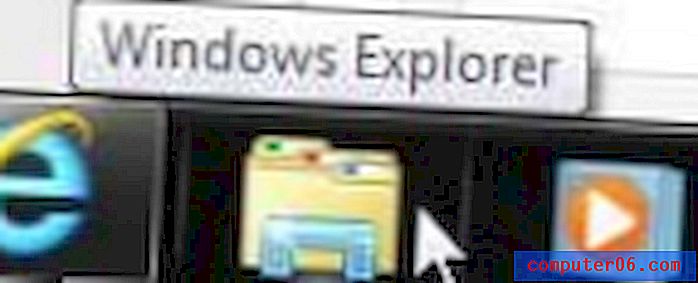Excel 2013'te Metin Kutusuna Kenar Ekleme
Excel'de verileri e-tablonun hücrelerinde görüntülemek geleneksel olmakla birlikte, bilgilerinizi hücrelerin geri kalanının düzenini etkilemeyecek şekilde görüntülemeniz gereken durumlar ortaya çıkabilir. Bunun için ideal bir çözüm, verilerinizin geri kalanından bağımsız olarak özelleştirilebilen bir metin kutusudur. İsterseniz, bu metin kutularında formüller de yürütebilirsiniz.
Ancak metin kutuları, çalışma sayfanızın diğer ayarlarından ayrı biçimlendirmeye sahiptir ve kenarlık içermeyen ancak kenarlık gerektiren bir metin kutunuz olduğunu görebilirsiniz. Aşağıdaki kılavuzumuz, Excel 2013 çalışma sayfanızdaki metin kutusuna nasıl kenarlık ekleyeceğinizi gösterecektir.
Aşağıdaki adımlar, e-tablonuzda zaten bir metin kutusunun bulunduğunu ve kenarlık içermediğini varsayacaktır. Bunun yerine e-tablonuzda kılavuz çizgileri görüntülemek istiyorsanız burayı tıklayabilirsiniz.
Excel 2013'te bir metin kutusuna nasıl kenarlık ekleyeceğiniz aşağıda açıklanmıştır -
- Elektronik tablonuzu Excel 2013'te açın.
- Kenarlık eklemek istediğiniz metin kutusunu tıklayın.
- Pencerenin üst kısmındaki Biçim sekmesini tıklayın.
- Şeridin Şekil Stilleri bölümünde Şekil Anahat düğmesini tıklayın.
- Kenarlığınız için ayarlamak istediğiniz rengi tıklayın.
Bu adımlar aşağıda resimlerle tekrarlanmıştır -
Adım 1: Dosyanızı Excel 2013'te açın.
2. Adım: Kenarlık olmasını istediğiniz metin kutusunu tıklayın.

Adım 3: Pencerenin üstündeki Çizim Araçları altındaki Biçim sekmesini tıklayın.
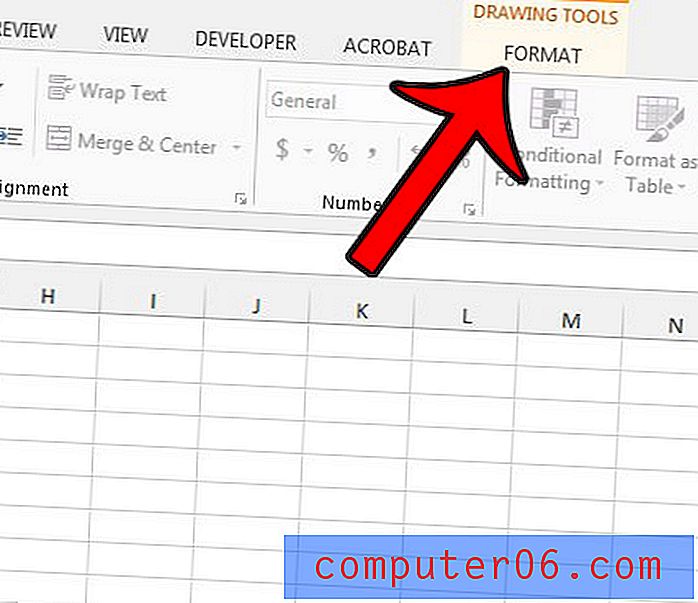
Adım 4: Gezinme şeridinin Şekil Stilleri bölümünde Şekil Anahattı düğmesini tıklatın.
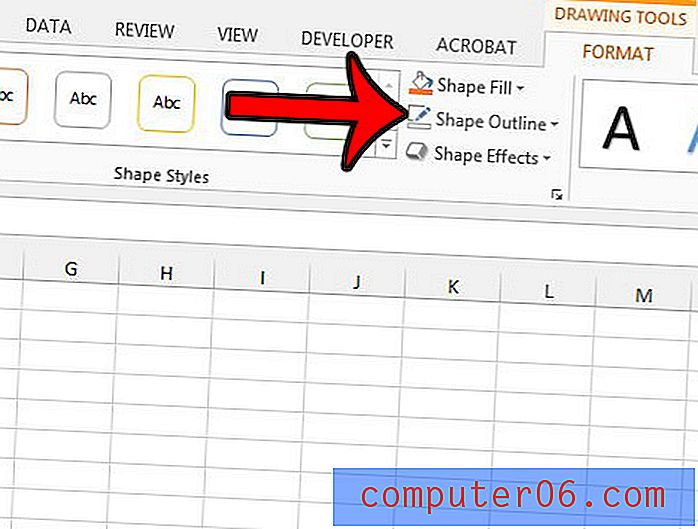
5. Adım: Kenarlık için kullanmak istediğiniz rengi tıklayın. kenarlığınızın genişliğini veya stilini ayarlamak isterseniz bu konuma dönebileceğinizi unutmayın.
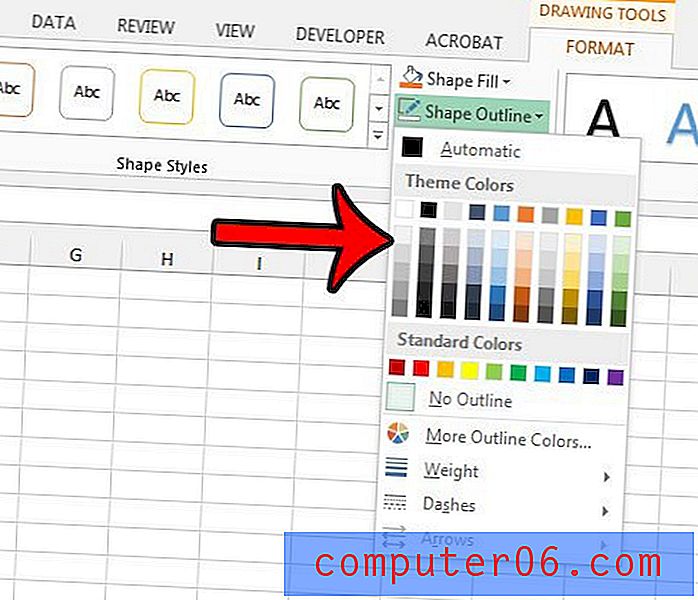
Daha sonra kenarlıkla metin kutusunun görünümünü beğenmediğinize karar verirseniz, bunun yerine kenarlığı metin kutusundan kaldırabilirsiniz.